
Brian Curtis
0
3721
256
Раньше вы отдыхали с чашкой теплого кофе и читали свой любимый блог, пока ваша жизнь не изменилась. У вас даже было время просмотреть и просмотреть несколько ваших любимых блогов. Тогда жизнь произошла. Вы стали заняты или получили повышение по службе, и ваши утра превратились в напряженное время, когда вам нужно бегать по электронной почте до начала рабочего дня. К счастью, RSS-каналы являются спасительным для работника - способ сортировки всех этих заголовков автоматически, без необходимости нажимать и читать каждый из них..
То, от чего вы страдаете, называется состоянием “старение”. У вас есть дети, ваши обязанности растут, и кажется, что дни становятся короче. Во-первых, у вас больше нет времени играть в эти игры. 10 бесплатных онлайн-движков для поиска интересных игр. 10 бесплатных онлайн-поисковиков для поиска интересных игр, которые вы так любили. Затем, прежде чем вы это узнаете, вы теряете связь с новостями и заголовками из окружающего вас мира. Это действительно не должно быть так, хотя. RSS-каналы издавна существуют и остаются наиболее популярным средством для занятых людей быстро и эффективно получать последние новости..
В этой статье я расскажу о четырех лучших инструментах для доставки обновлений RSS-каналов прямо на ваш рабочий стол, либо через тикеры RSS, либо из окон предупреждений, которые отображают информацию о фидах прямо внутри и автоматически прокручиваются. Таким образом, в течение рабочего дня вы можете просто просмотреть потоковые обновления и, если тема попадается на глаза, вы можете щелкнуть по ней и добавить в закладки статью для чтения позже, во время обеденного перерыва или после работы..
Новости RSS Тикер
Одним из моих любимых способов отображения новостных RSS-каналов, особенно на моем большом большом втором экране, который я недавно приобрел, является отображение RSS-канала с тикером прокрутки. RSS Ticker - одна из самых популярных лент новостей RSS News Ticker: элегантная новостная лента для Windows и Linux News RSS Ticker: элегантная новостная лента для Windows и Linux, благодаря хорошему крупному прокручивающему шрифту и тому факту, что что он занимает так мало места на рабочем столе. Он закреплен наверху и оставляет почти весь ваш дисплей доступным для другой работы..
Добавление каналов так же просто, как щелкнуть правой кнопкой мыши на тикере, перейдя в “файл” и либо импортирование файла списка каналов (OPML), либо открытие отдельных каналов.
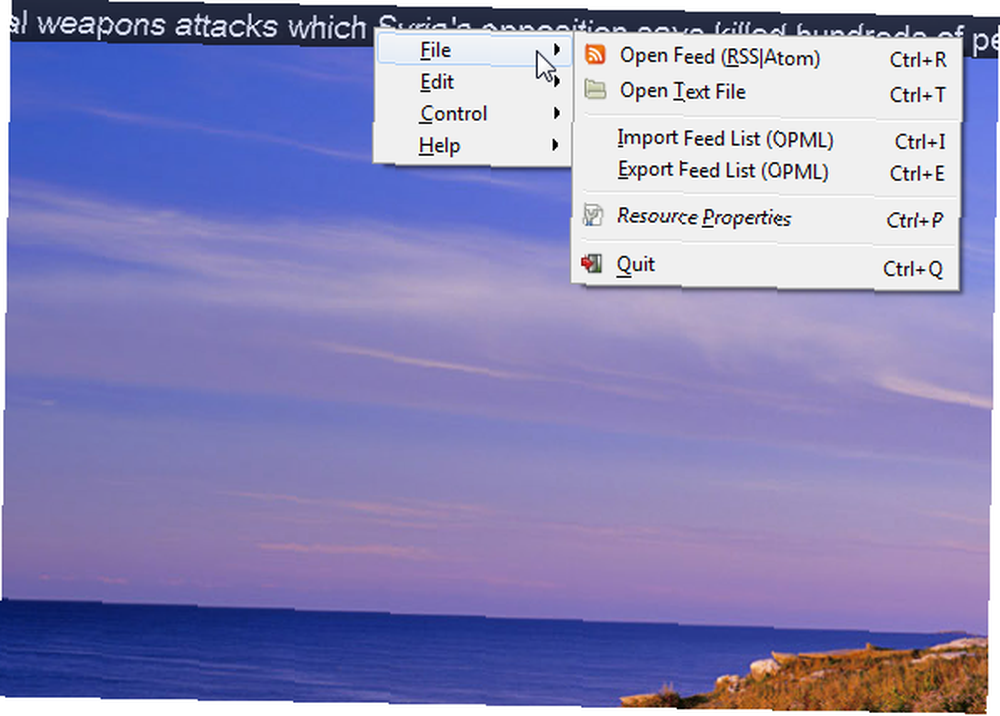
Прелесть этого в том, что вы можете использовать различные новостные ленты на новостных сайтах, таких как CNN, и полностью адаптировать тип новостей, отображаемых на вашем рабочем столе..

Новости RSS Ticker на самом деле поставляется с предварительно загруженным списком новостных лент большого размера со всего Интернета, но если вы хотите добавить больше, вы также можете добавить отдельные каналы и включить их отображение, установив флажок рядом с заголовком канала..
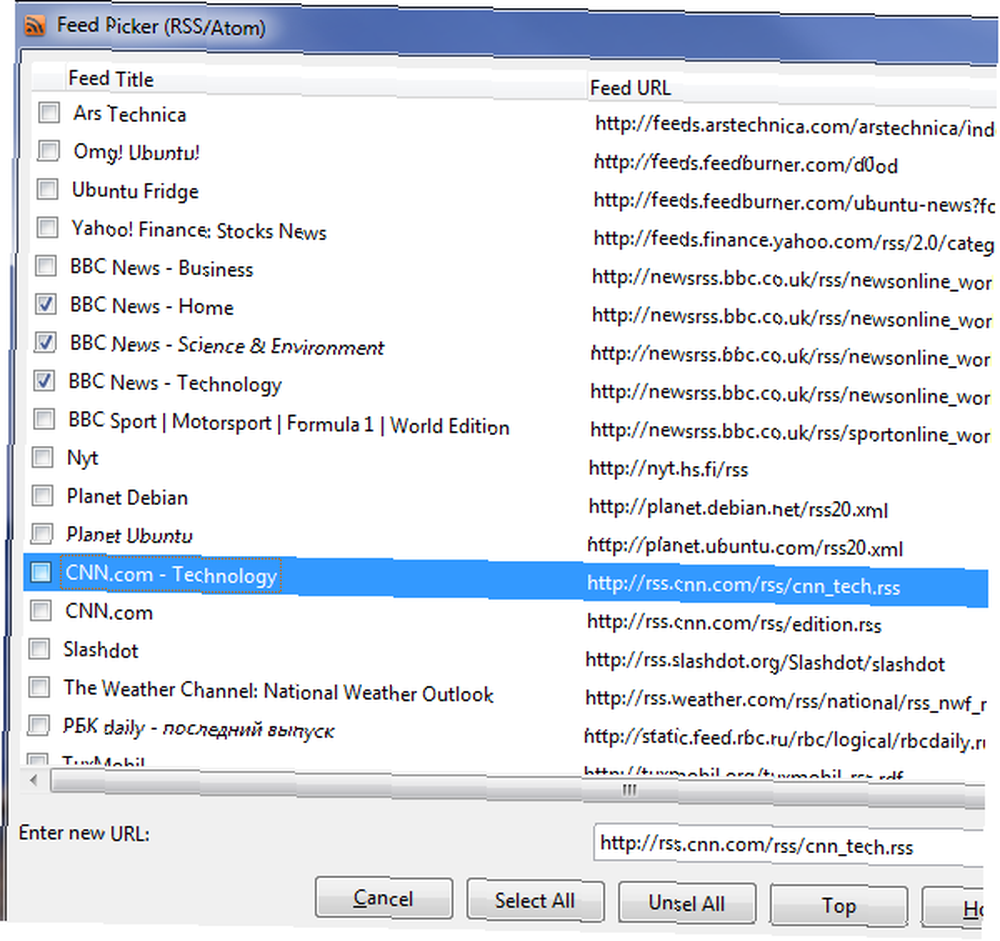
Вот как выглядит тикер в верхней части экрана моего рабочего стола.
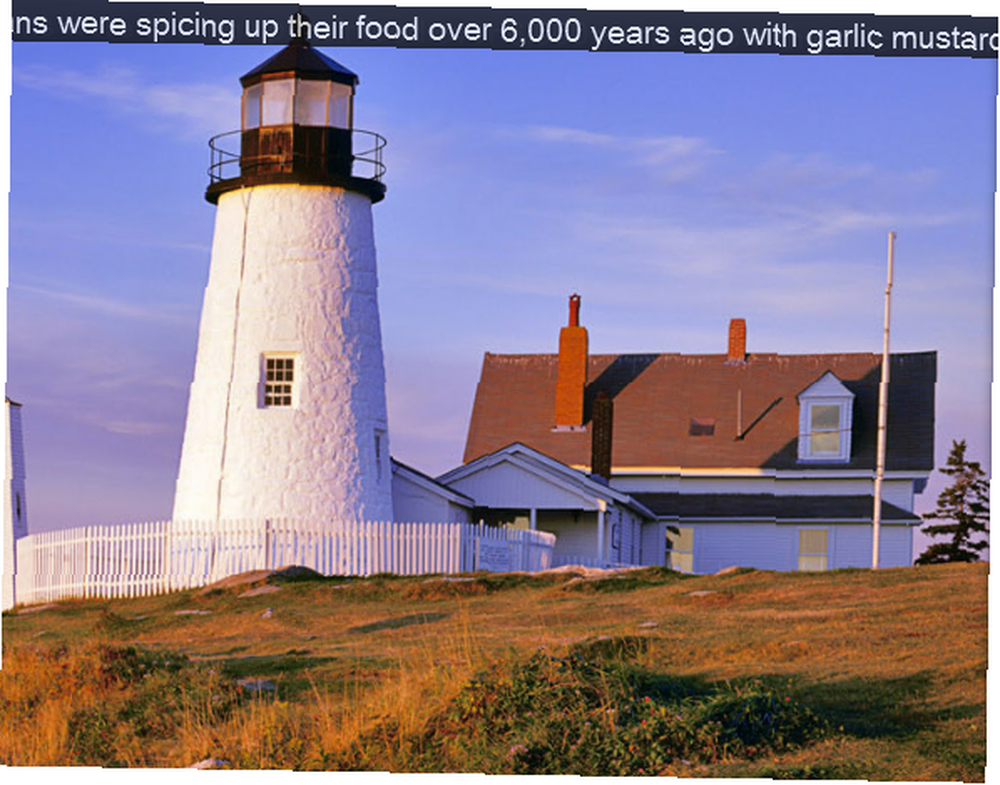
Это просто, легко читать, даже когда вы сидите на экране, и это привлечет ваше внимание, когда по экрану прокручивается особенно интересный заголовок..
Feed Notifier
Если дисплеи тикеров не являются вашей чашкой чая, не бойтесь, потому что есть также отличные инструменты отображения каналов на рабочем столе, которые представляют контент каналов в другом формате. Одним из ярких примеров этого является Feed Notifier, приложение RSS-канала. Получайте уведомления об обновлении RSS на рабочем столе с помощью программы уведомлений Feed [Windows]. Получайте уведомления об обновлениях RSS на рабочем столе с помощью программы уведомлений Feed [Windows]. Я работаю в Интернете, и когда Интернет - это ваше рабочее место, тогда вы знаете двигайся быстрее. Вы должны идти в ногу с тенденциями, и вы должны быть на высоте, или вы можете пропустить ... что Крэйг на самом деле пересмотрел не так давно.
Канал уведомлений находится на панели задач, и вы можете добавлять к нему каналы, просто щелкнув правой кнопкой мыши по значку и выбрав “Добавить канал”.
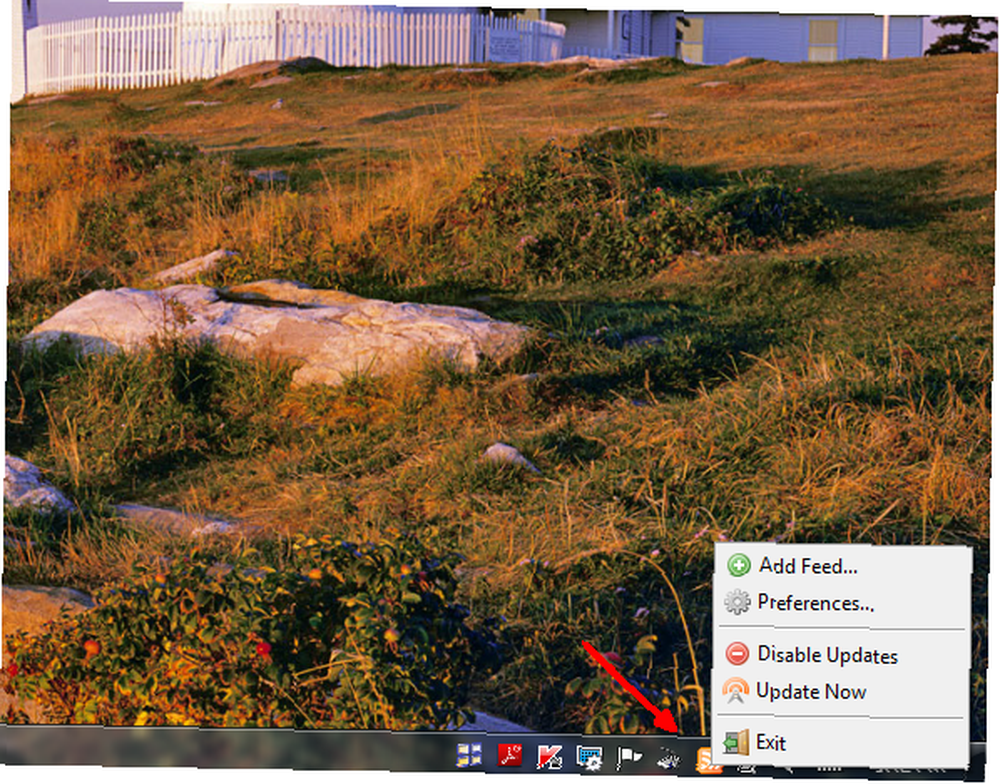
Немного раздражает, что вам нужно добавлять каналы по отдельности - нет способа импортировать списки каналов - но это небольшой недостаток, который нужно учитывать, учитывая, насколько полезно приложение, когда вы загрузили его в свои любимые каналы..
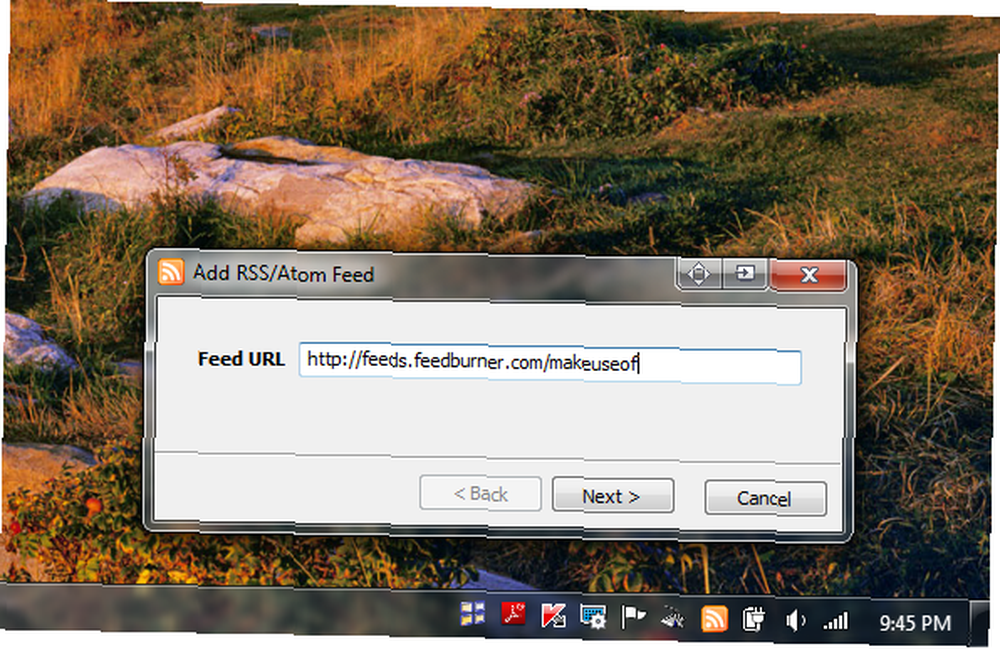
Уведомление о новостях действительно выходит и идентифицирует заголовок и подробности ссылки на ленту и автоматически заполняет следующую форму для вас. Все, что вам нужно сделать, это настроить скорость опроса и цвет рамки окна отображения, если хотите, а затем завершить работу мастера добавления каналов..
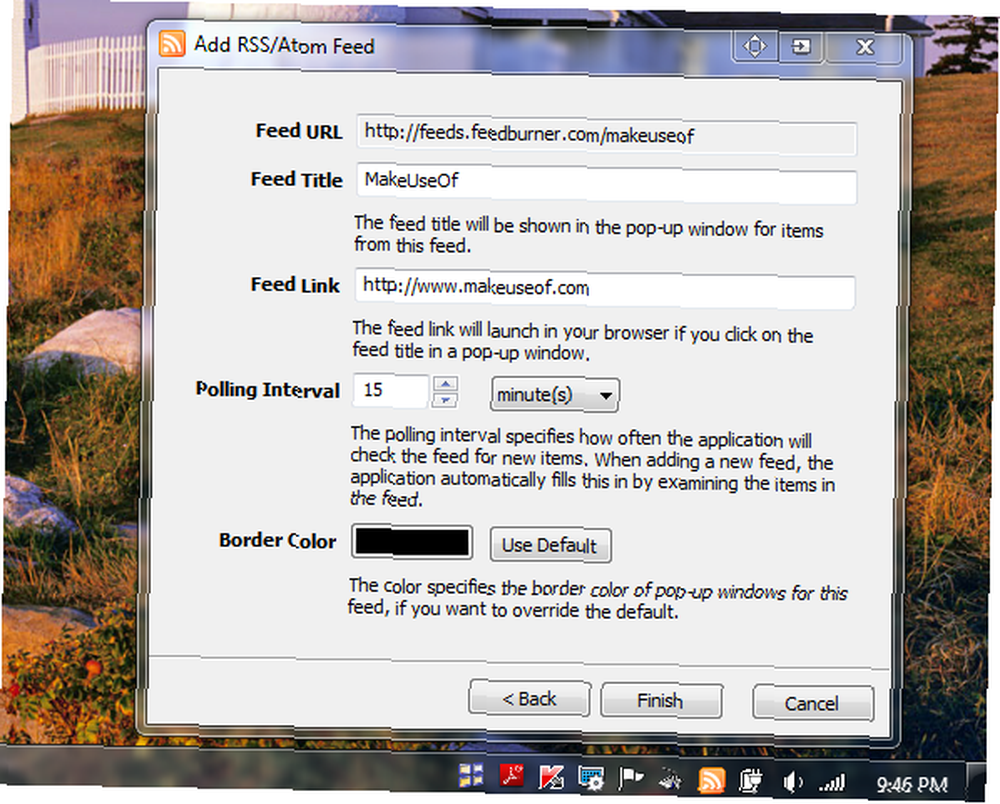
Как вы можете видеть ниже, окно отображения канала является полупрозрачным и имеет элементы прямого и обратного управления, так что вы можете прокручивать список заголовков каналов, если вы хотите сделать это вручную. Также здорово, что вы можете назначить другой цвет рамки в зависимости от добавляемого канала..
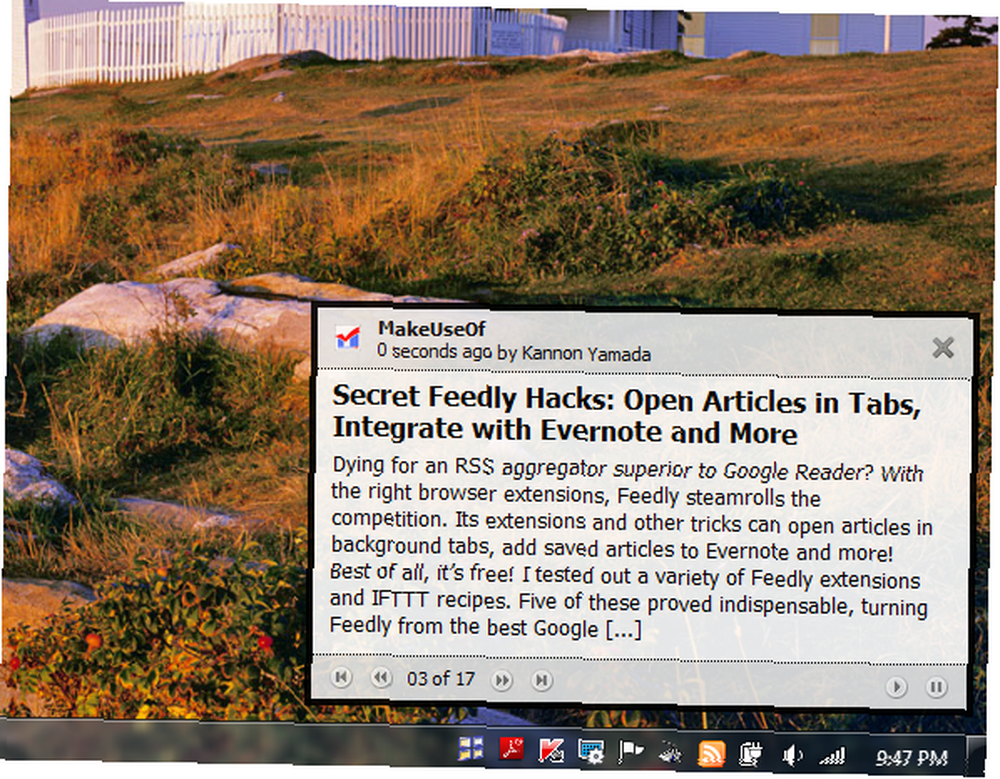
Это полезный способ узнать, какой канал вы смотрите при взгляде на экран, только на основе назначенного цвета для этого канала..
Настольный тикер
Возвращаясь к очень популярному формату тикеров, Desktop Ticker - еще один, который делает это хорошо. В отличие от News RSS Ticker, этот текст имеет меньший текст и занимает меньше места на рабочем столе. Для некоторых предпочтительнее использовать меньший текст и размер. Вы можете добавить каналы, перейдя в “файл” и выбрав “Управление лентами новостей… ”
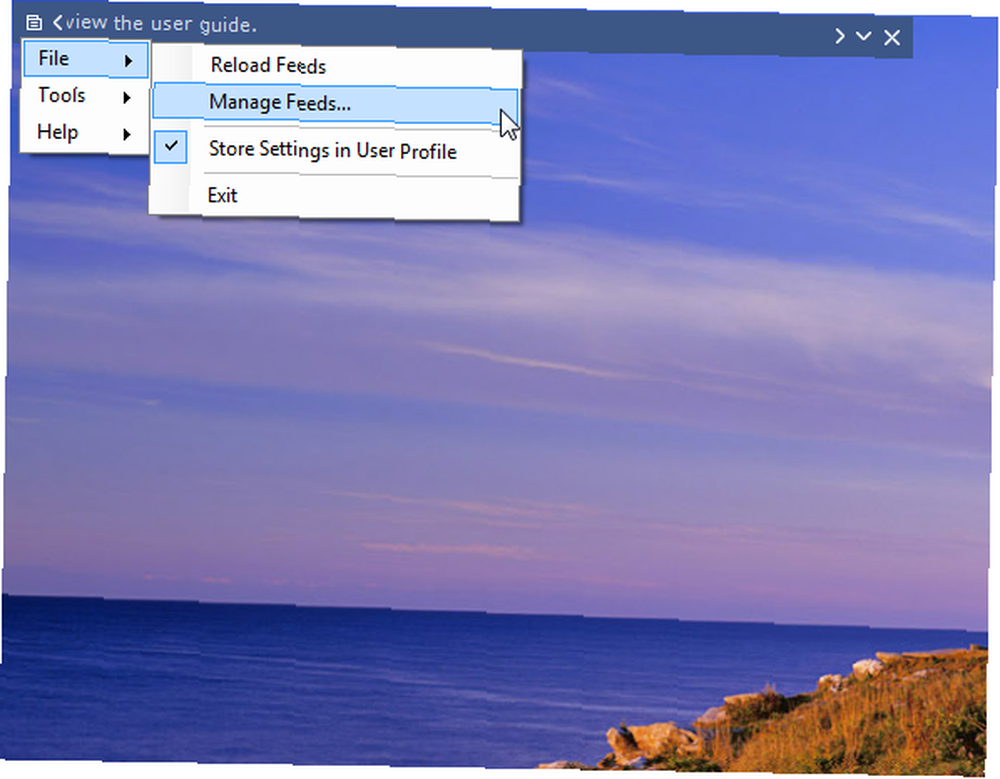
Там вы найдете список уже существующих каналов, а чтобы добавить свой собственный, вам просто нужно вставить URL в поле URL и нажать “добавлять”, или нажмите на “Импортировать… ” и вы можете импортировать список каналов, которые у вас уже есть.
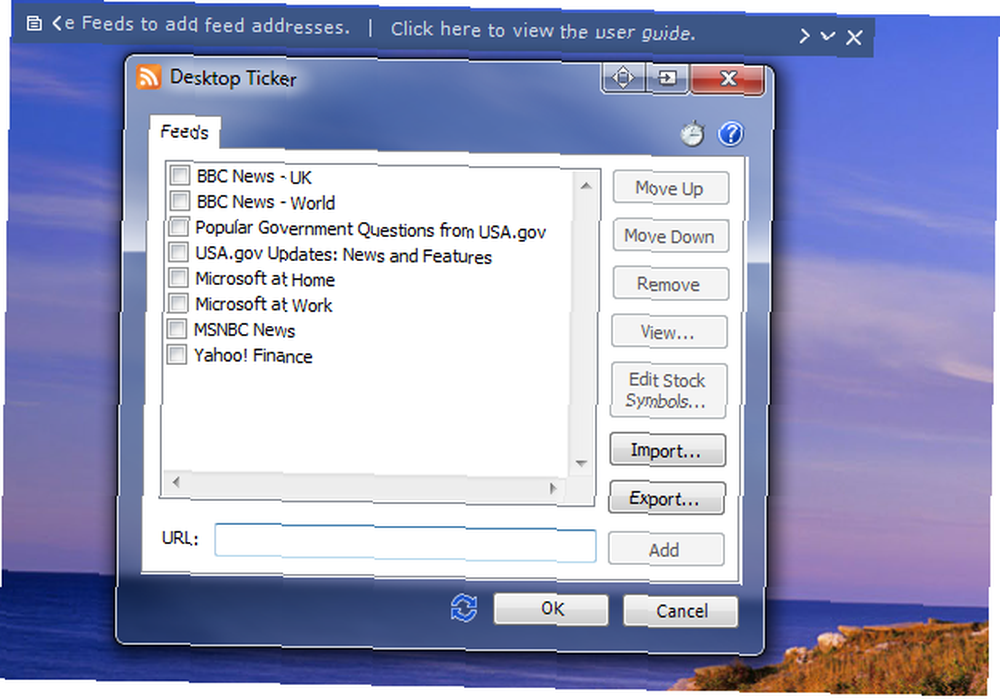
Просто отметьте каналы, которые вы хотите, чтобы отображался тикер. Вы также можете настроить внешний вид и расположение тикера в “инструменты” подменю.
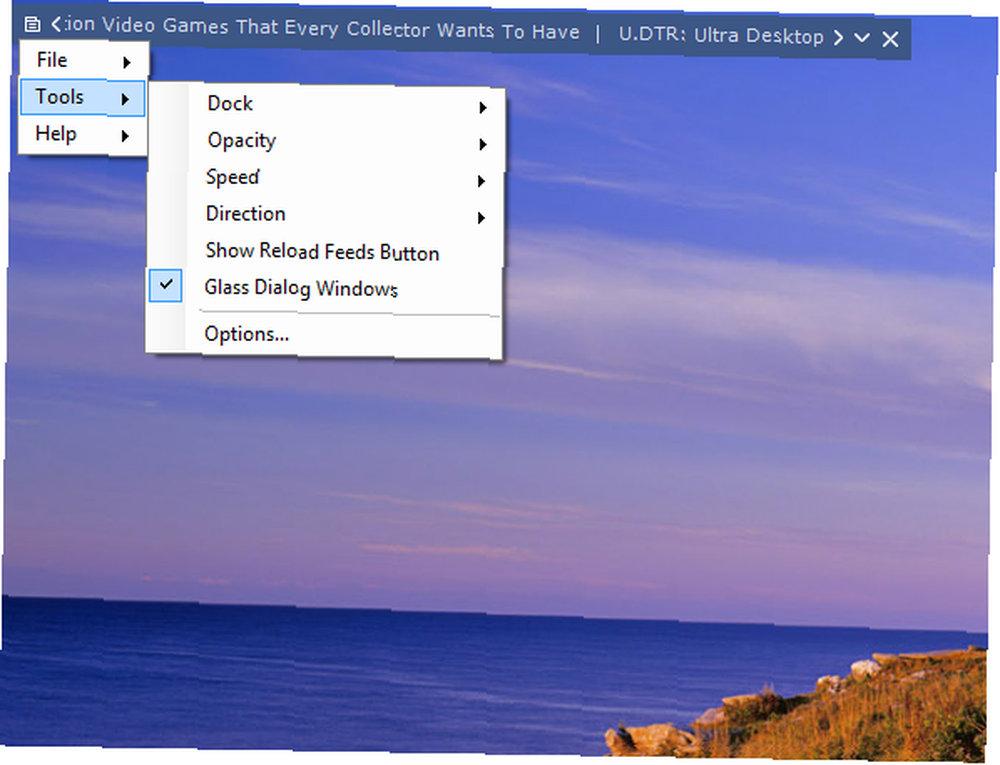
Из двух настольных тикеров RSS мне все еще нравится тикер RSS новостей, но это только потому, что мне действительно нравятся большие, смелые заголовки, прокручивающиеся по экрану. Другие люди могут предпочесть чистую, маленькую текстовую прокрутку по экрану, в этом случае вам будет лучше использовать Desktop Ticker.
Snackr
Я думаю, что из всех приложений для отображения на рабочем столе RSS, которые я когда-либо пробовал, Snackr - одно из лучших. Он полон функций, очень настраиваемый, и тикер включает в себя небольшие изображения, а также текст, что очень круто.
После установки и запуска Snackr (который, кстати, требует установки Adobe AIR Runtime), вы увидите список каналов, уже доступных в приложении. На этом экране настройки также можно настроить параметры отображения и настроить (получить это) синхронизацию Google Reader. Хорошо, так что, может быть, они один или два обновления позади ...
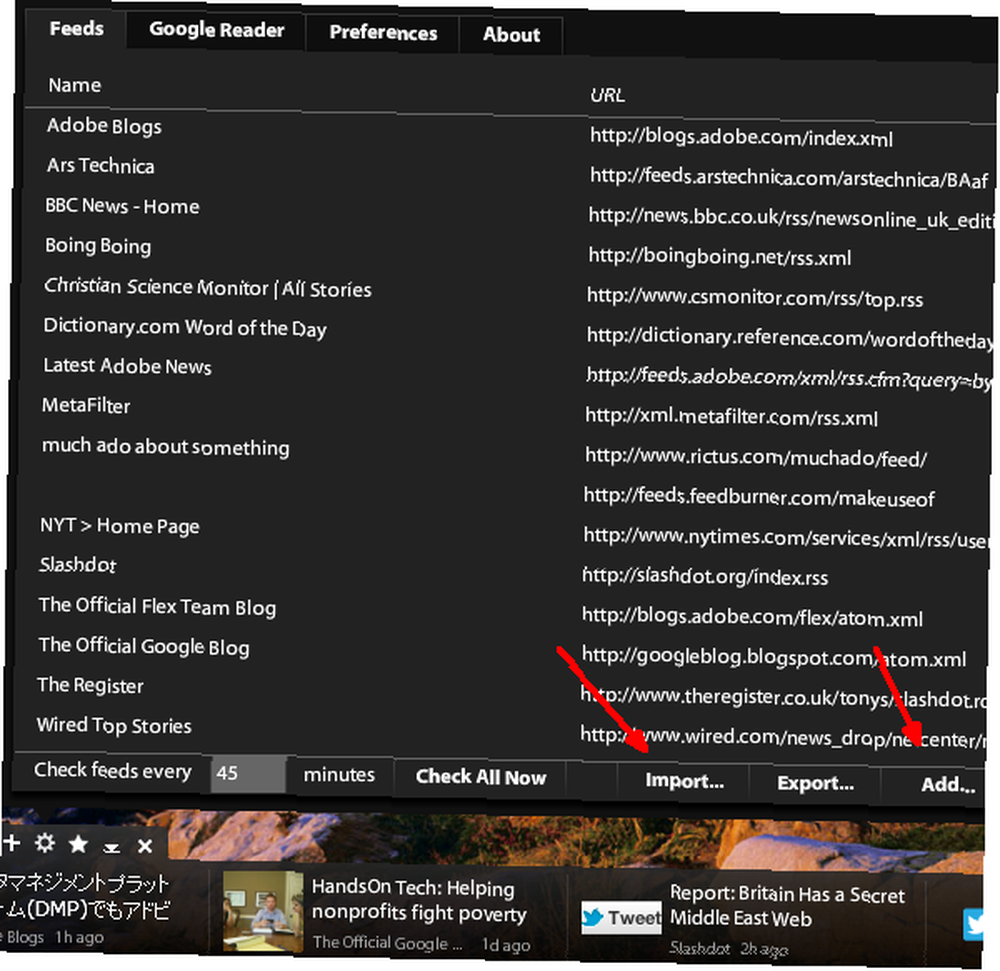
Независимо от этого, тикерный дисплей, без сомнения, лучший из всех, с крутыми новостными значками фотографий или логотипами, отображаемыми с заголовками статей. Это действительно делает отображение тикера более интересным, и просто придает всему этому гораздо более профессиональный вид.

Настройка тикера также очень гибкая, с возможностью отображения тикера на любой из четырех сторон экрана, и вы можете легко настраивать такие параметры, как скорость тикера, непрозрачность, свежесть рассылок и многое другое..
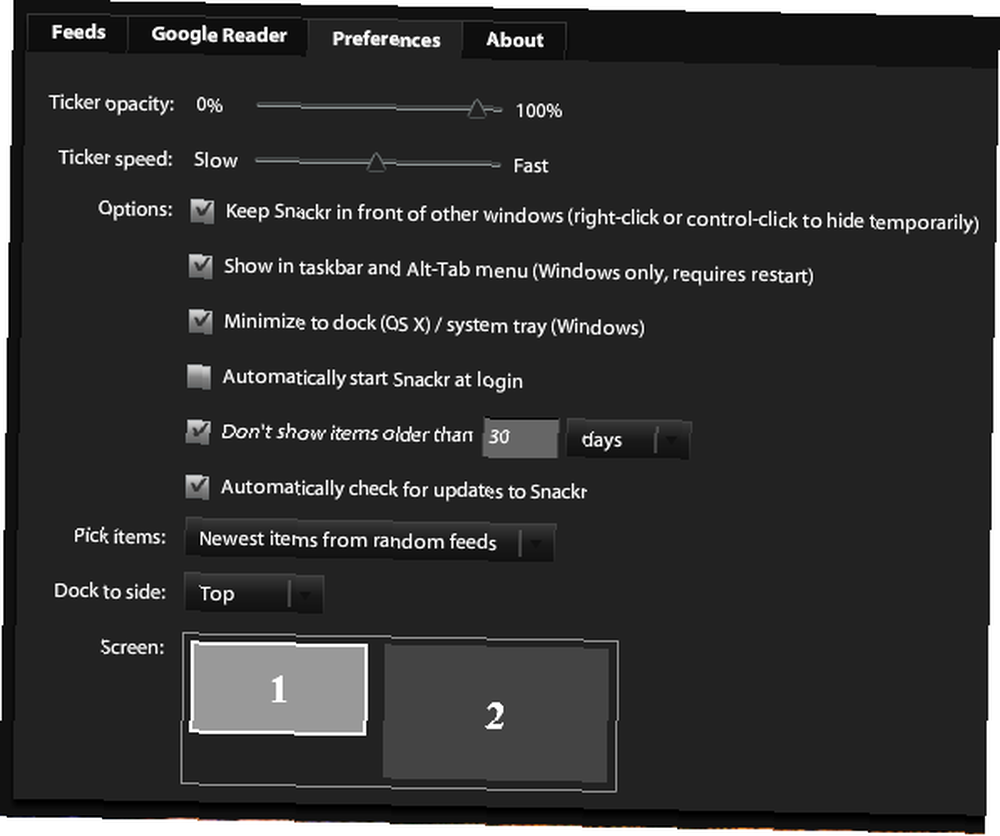
Какое приложение RSS Feed является лучшим?
Мне кажется, что из всех четырех вариантов отображения RSS-каналов на рабочем столе Snackr - мой любимый. Snackr уже давно работает над Snackr - Fancy Feed Reader (Adobe Air) Snackr - Fancy Feed Reader (Adobe Air) уже давно, и я думаю, что причина этого в том, что он делает то, что у него хорошо, и позволяет вам использовать его в любым способом - и где угодно на экране - это подходит вам лучше всего. я люблю это.
Получаете ли вы свои новости и обновления блога из RSS-каналов? Используете ли вы какой-либо настольный дисплей или приложения для оповещения? Поделитесь своими собственными советами о том, как отображать RSS-каналы на рабочем столе, в разделе комментариев ниже.!











